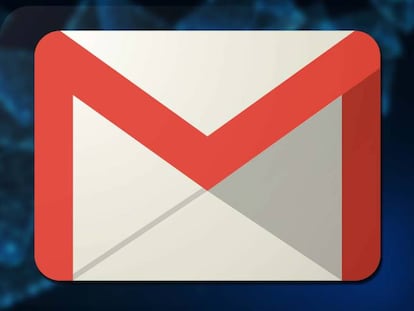Cómo utilizar Gmail para enviar un fax de forma sencilla y gratuita
De esta forma no te volverás loco buscando una máquina de fax por las papelerías
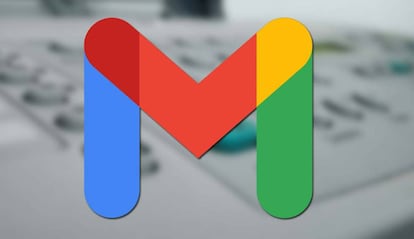

Aunque cada vez están más en desuso los faxes, todavía en ocasiones es necesario mandar un documento de esta forma para completar operaciones (especialmente si son entidades públicas las implicadas). Seguro que en casa no tienes una máquina para ello, y no deseas estar buscando una por todos los rincones. Por suerte, Gmail te permite conseguir esto.
Es importante que sepas que el servicio de Google del que hablamos no ofrece esta posibilidad por defecto, pero es posible conseguir una herramienta de terceros que incluye todo lo necesario para poder enviar un fax desde Gmail de forma sencilla y sin tener que pagar un céntimo de euro. Así es la magia de Internet, dirían algunos. El caso es que lo que te vamos a explicar posiblemente te salve la vida en alguna ocasión.
Cómo mandar un fax utilizando Gmail
Evidentemente, lo primero que tienes que hacer es conseguir la pequeña aplicación que hay que instalar para que Gmail pueda ser utilizado como si de una máquina de fax se tratase. Una vez que abras la versión web del cliente de correo, y siempre que tengas acceso a Google Workspace Marketplace, en la parte derecha de la pantalla -en la zona inferior- podrás ver un icono con el símbolo "+". Dale uso de forma habitual.
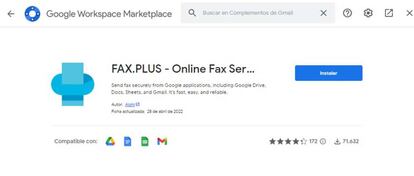
En la ventana que aparece, debes escribir en la barra de búsqueda FAX.PLUS. Este es el complemento que recomendamos utilizar por su buen funcionamiento, pero existen otros que también son una buena elección. Ahora, utiliza el botón azul llamado Instalar para que se añada a las funciones de Gmail.
Verás ahora en la barra lateral un nuevo icono de color azul que es el que tienes que utilizar para gestionar todo con la nueva aplicación que has instalado. Pulsa en él para comenzar a utilizarlo.
Pasos para realizar un envío con el complemento instalado
Una vez que se abre la aplicación, verás que aparece en la zona de la derecha una ventana alargada en la que hay un cuadro en el que tienes que poner el número de destino y, luego, pulsar en el botón llamado New Fax. Pulsa en él y verás que aparece un cuadro idéntico al de enviar un correo, que será en el que tendrás que escribir el texto a enviar.
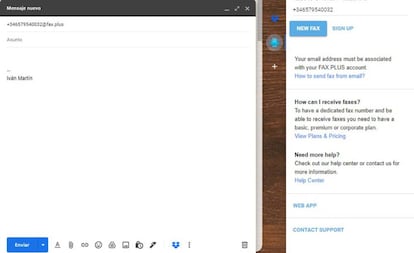
Si deseas incluir un documento en el fax a enviar desde Gmail, debes añadirlo como adjunto (la aplicación se encarga del resto a la hora de transformarlo). Una vez que tengas todo preparado, simplemente tienes que pulsar en Enviar y, de forma automática, se hace esto sin que tengas que esforzarte nada más. Lo cierto es que todo es realmente sencillo y efectivo, ya que al probarlo hemos visto que no existe fallo alguno. Y, todo esto, se corona con ser todo completamente gratuito. Ideal, ¿verdad?